Хотя вполне разумно иметь Apple TV и HomePod в одной комнате, Apple не оптимизировала части своего программного обеспечения, чтобы справиться с этим очень хорошо. Например, если вы назовете ваш Apple TV и HomePod «Kitchen» в соответствии с предложением программного обеспечения, результатом будет второе устройство, добавляющее (2) к имени устройства.
Это неуклюже, но это работает. Это более сложная проблема — как работает звук системы AirPlaying из macOS. iOS и iTunes предоставляют значки устройств, чтобы различать Apple TV и HomePods, но в системном звуковом меню они отсутствуют, что делает именование устройств по комнате еще более запутанным.
В идеале Apple должна рассмотреть, как это работает в настоящее время, и устранить недостатки, не требуя обходного пути. Наименование устройств по комнатам, как предложено программным обеспечением, имеет смысл в общих пространствах.
Функционально, это не главная проблема на iOS. Работа с «[Значок Apple TV] Кухня» и «[Значок HomePod] Кухня (2)» эстетически уродлива, но работает. Тот же формат работает при использовании AirPlay из iTunes.
Помимо грубости, возникает настоящая путаница при отправке системного звука с Mac на Apple TV или HomePod через AirPlay за пределами iTunes. Это легко работает, если щелкнуть значок громкости в строке меню MacOS, который показывает доступные устройства вывода, включая Apple TV и HomePods в той же сети Wi-Fi. В отличие от iOS или iTunes, собственное меню громкости macOS не отображает значок рядом с именем устройства.

Без уникальных имен в списке устройств вывода будут отображаться «Kitchen» и «Kitchen (2)» в примере, который мы используем. Если вы знаете, какое устройство было названо первым, вы можете догадаться, какая цель какая, но это не очевидно и не очевидно.
Самое простое решение (без создания причудливых уникальных имен для устройств) — добавить тип устройства в качестве суффикса к имени комнаты устройства.
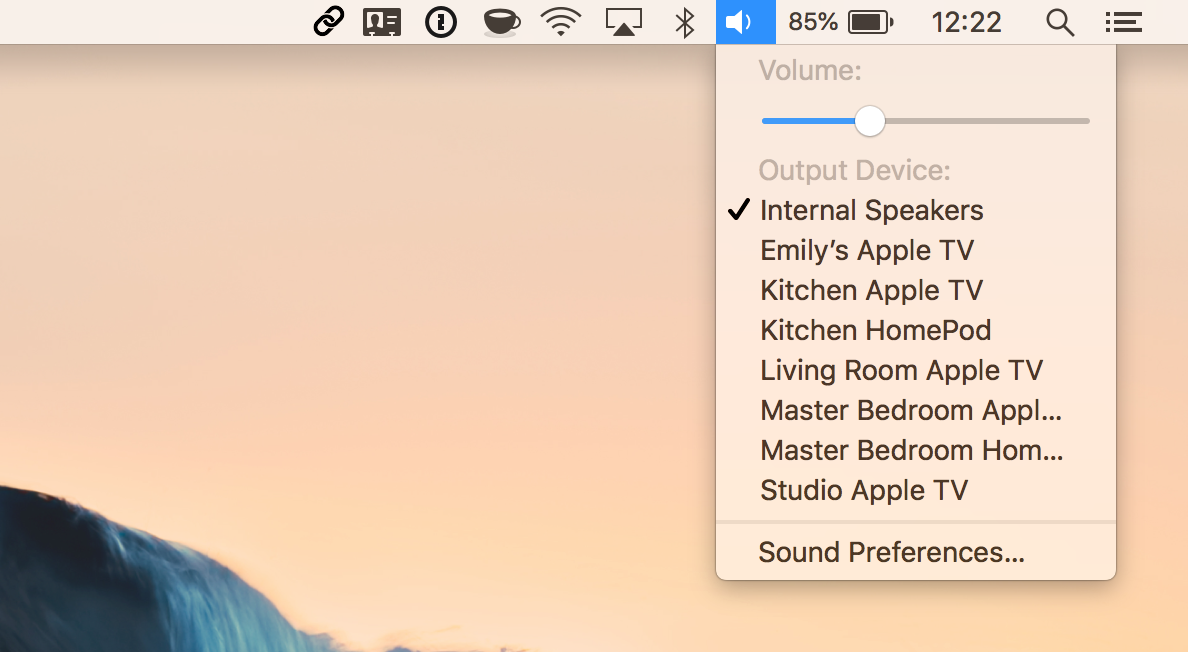
Например, Apple TV на кухне может называться «Kitchen Apple TV», а HomePod на кухне — «Kitchen HomePod». Никаких неуклюжих (2) модификаторов и никакой неясности при отправке аудио через AirPlay из macOS.
Недостатком этого подхода, помимо необходимости дополнительного шага для каждого устройства, является то, что он менее минимален и чист, когда оба значка устройства и имя устройства указаны в списке — но это более чистое решение, чем наличие (2) суффиксов.
Это слайд-шоу требует JavaScript.
Apple TV можно переименовать из приложения «Настройки» в tvOS: «Настройки» → «Основные» → «О программе» → «Имя» → «Пользовательское имя»… → «Ввести пользовательское имя». Вы можете ввести его вручную с помощью Siri Remote, сделать голосовой диктант или использовать приложение Apple TV Remote на iPhone или iPad для его ввода.
tvOS порекомендует список названий комнат, например «Кухня», но в них нет суффикса Apple TV, поэтому вам нужно будет ввести его вручную в поле «Пользовательское имя». (До Apple TV четвертого поколения названия Apple TV фактически включали и название комнаты, и тип продукта в список рекомендуемых имен.)
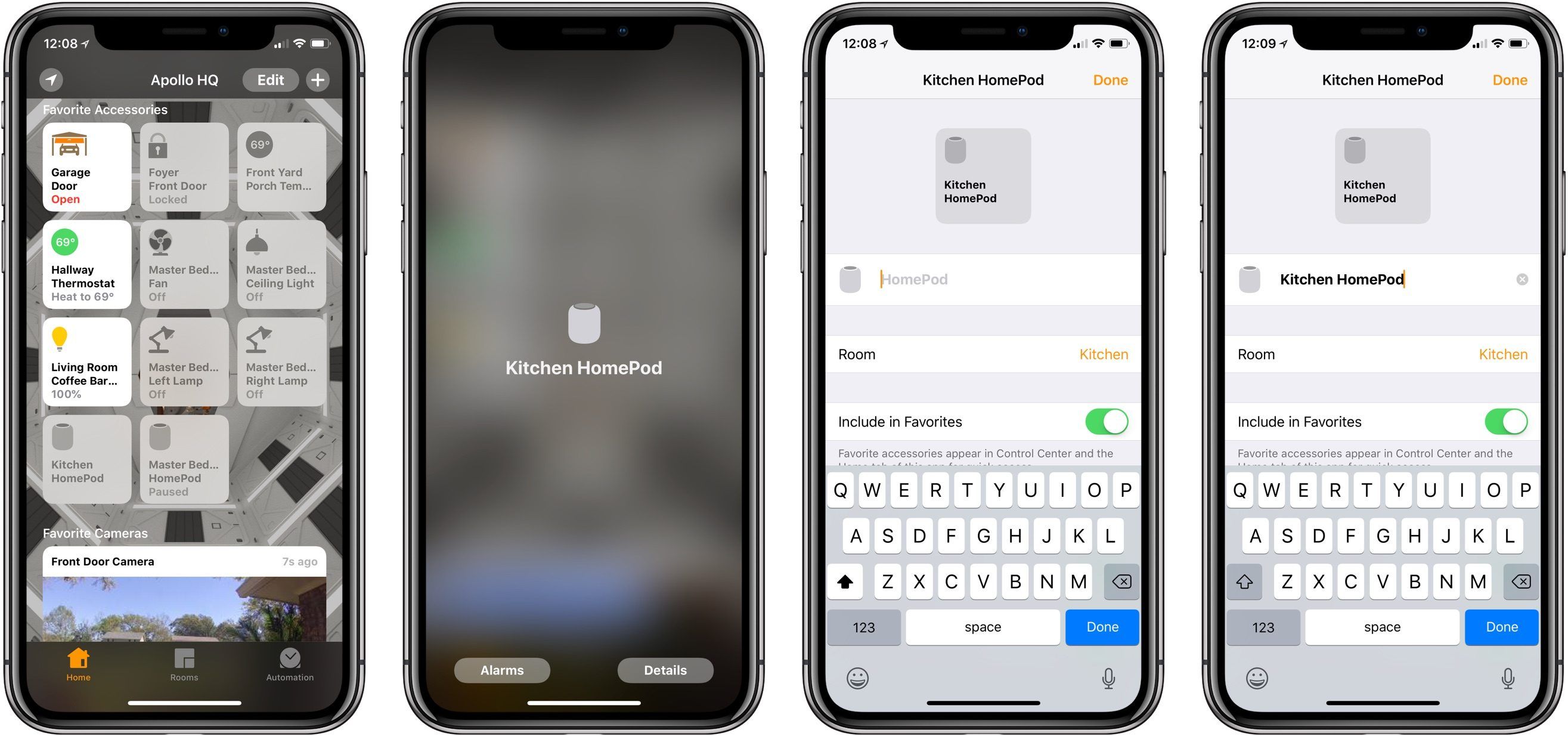
HomePod можно переименовать из приложения Home на iOS. Найдите HomePod в разделе «Избранное» или на вкладке «Комната» в нужной комнате, затем нажмите 3D-сенсором или нажмите и удерживайте нажатой на плитке HomePod, нажмите «Подробности» в правом нижнем углу, затем коснитесь пустого поля с надписью «HomePod» светло-серого цвета рядом с HomePod. значок над полем комнаты.
Домашнее приложение может уже ссылаться на HomePod по его комнате и типу устройства, но при ручном присвоении ему названия «Kitchen HomePod» это имя будет применяться и к меню AirPlay и удаляться любые (2) метки.
Результатом является более четкий список целей AirPlay и имен устройств — нет необходимости (2). Недостатком является усилие и потенциальное усечение для более длинных имен комнат, но для меня это предпочтительнее скрывать или добавлять названия.
Подпишитесь на 9to5Mac на YouTube, чтобы узнать больше новостей Apple:




![How-To: джейлбрейк iOS 9.3.3 с английской версией Pangu [видео]](https://master-gadgets.ru/wp-content/cache/thumb/d9a1bd4e2_150x95.jpg)
